Cài đặt SSL
Định nghĩa
Sau khi đã hoàn thành bước trỏ tên miền về Hosting, để đảm bảo cho website của bạn được bảo mật, hãy cài đặt SSL.
SSL là viết tắt của từ Secure Sockets Layer. SSL là tiêu chuẩn của công nghệ bảo mật, truyền thông mã hoá giữa máy chủ Web server và trình duyệt.
Thông thường các website đã được cài SSL thì bạn sẽ nhìn thấy ổ khoá màu xanh trên thanh công cụ. Ví dụ:
![]()
Hiện nay trên thị trường có 2 loại SSL: SSL miễn phí và SSL có phí
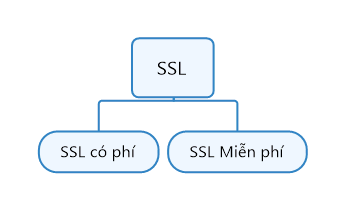
Cài đặt SSL miễn phí
SSL miễn phí hay còn gọi là SSL Let’s Encrypt. Bạn không cần phải bỏ ra bất kỳ chi phí nào cho việc cài đặt SSl này. Tuy nhiên, cứ 3 tháng bạn phải vào cập nhật lại SSL. Cùng xem qua các bước cài đặt nhé:
Bước 1: Truy cập Directadmin. Tại mục tìm kiếm, gõ SSL Certificates -> Chọn SSL Certificates:

Bước 2: Tiếp theo chọn "Get automatic certificate from ACME Provider" chọn domain cần cấp SSL rồi nhấn "Save"
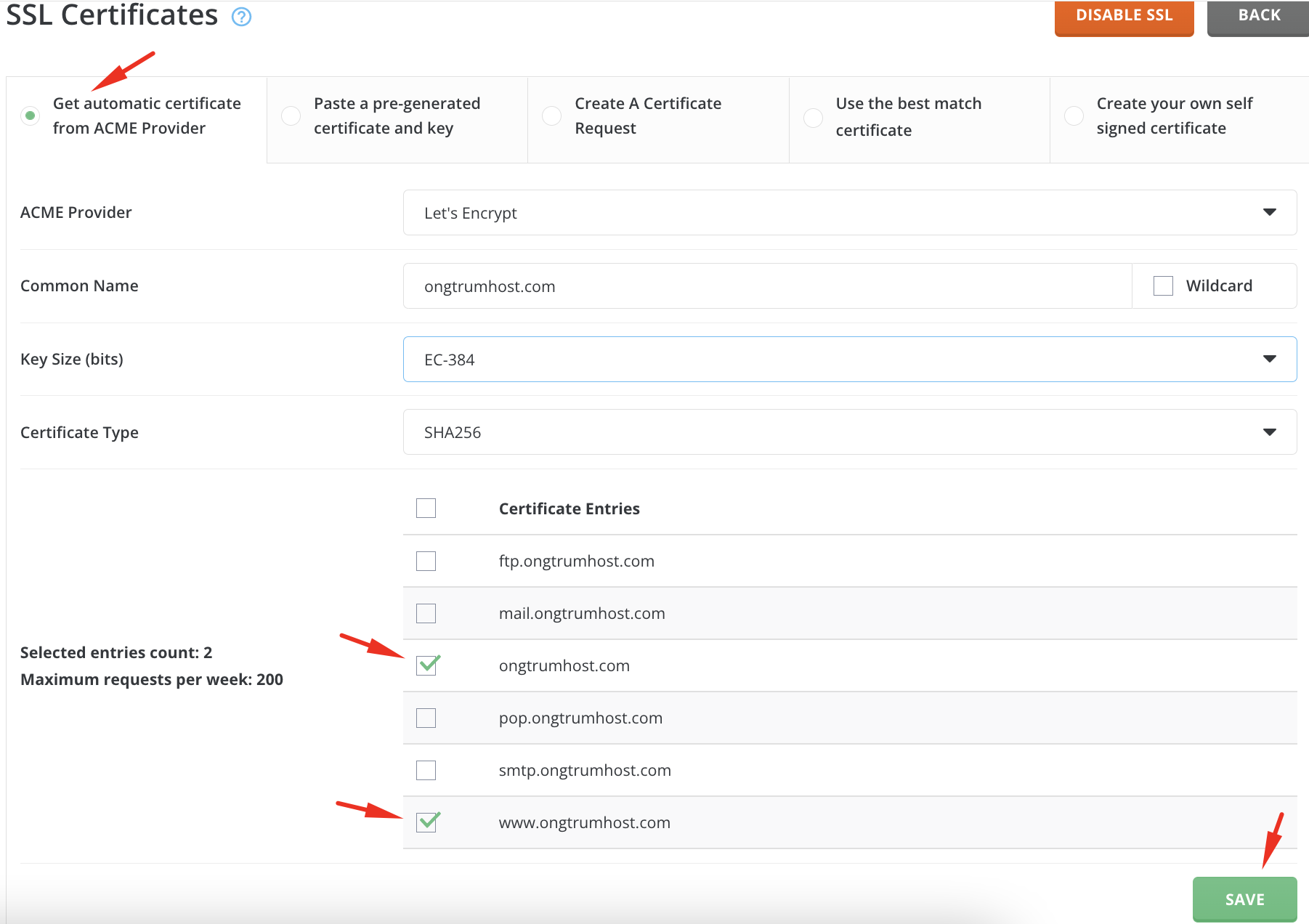
Đợi một lúc để hệ thống kiểm tra DNS và gửi yêu cầu đến Let’s Encrypt xin cấp SSL. Quá trình này thông thường mất khoảng 15-30 phút. Bạn có thể kiểm tra SSL domain bằng cách truy cập link: Check SSL 123HOST
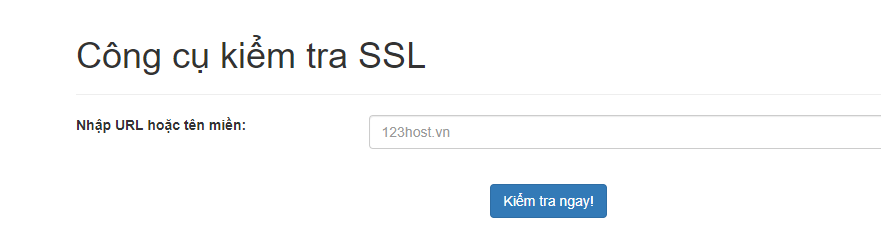
Cài đặt SSL có phí
Đối với SSL có phí, bạn cần thanh toán một khoản chi phí nhất định để được cấp chứng chỉ. Chi phí giao động từ 220,000đ cho 1 lần cài đặt. Khác với SSL miễn phí, SSL có phí được gia hạn 1 năm. Đến năm sau bạn mới cần vào gia hạn và cài đặt như ban đầu.
Đầu tiên, Bạn liên hệ nhà cung cấp SSL, order và thanh toán dịch vụ.
Lưu ý: SSL là chứng chỉ dành cho tên miền, nên trước tiên bạn cần xác định kỹ tên miền cần đăng ký SSL là tên miền nào. Khi tiến hành order dịch vụ phải điền đúng tên miền cần đăng ký. Nếu nhập tên miền sai, sau khi thanh toán xong, bạn không thể đổi tên miền được nữa.
Bước 1: Bạn tiến hành tạo CSR tại https://csrgen.123host.vn/ . Điền thông tin của bạn vào biểu mẫu, chọn Tạo CSR
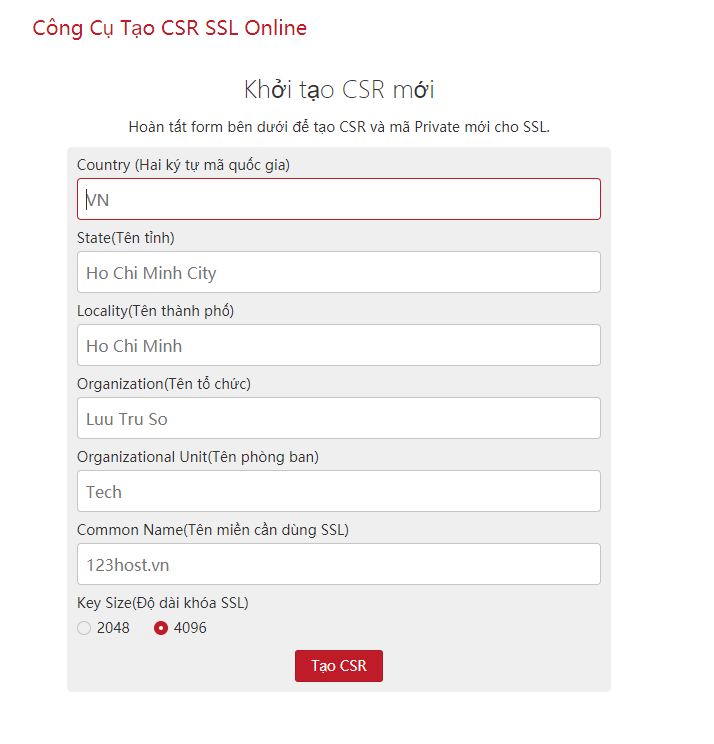
Bước 2: Bạn sẽ nhận được 3 file như sau:
+ File PRIVATE KEY: có được lúc tạo CSR (tạo CSR tại link: http://csrgen.123host.vn/).
+ File CERTIFICATE và CA: 2 file này bạn có thể truy cập vào trang quản lý dịch vụ (vào quản lý dịch vụ, chọn SSL.) Sau đó, bạn sẽ nhìn thấy 2 file này. Tiến hành tải về máy.
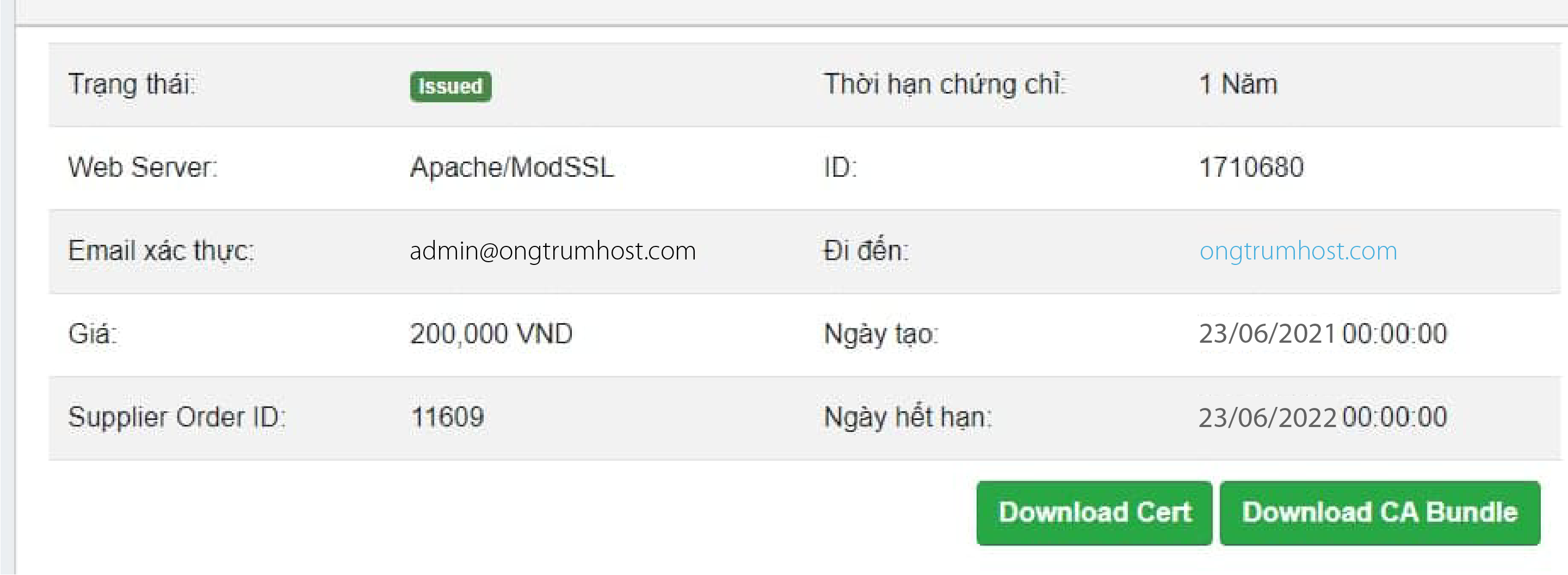
Vậy bạn sẽ có được 3 file bao gồm (PRIVATE KEY, CERTIFICATE và CA).
Bước 3: Truy cập Directadmin. Tại mục tìm kiếm, gõ SSL Certificates -> Chọn SSL Certificates:

Bước 4: Chọn "Paste a pre-generated certificate and key"
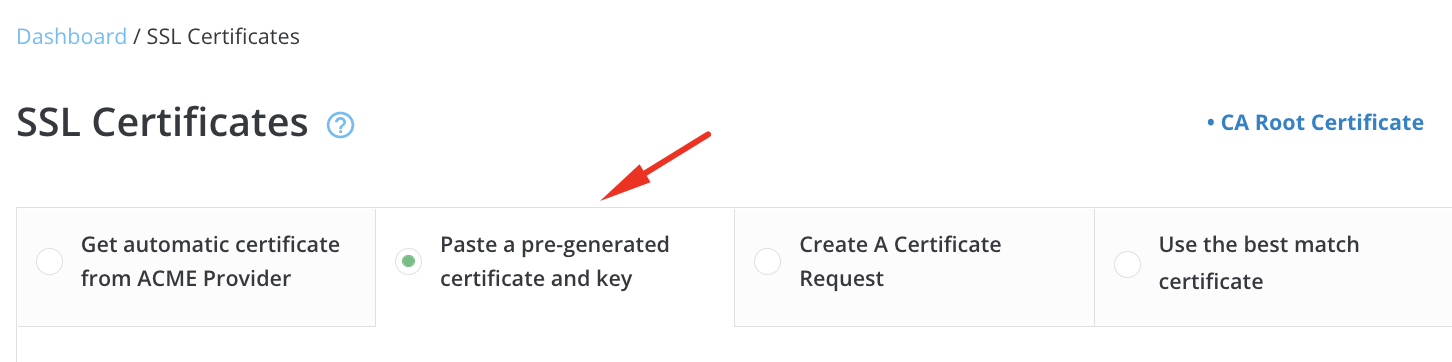
Bước 5: Thực hiện paste "Key" và "Certificate" của chứng chỉ SSL vào ô sau. Sau đó chọn "Save".
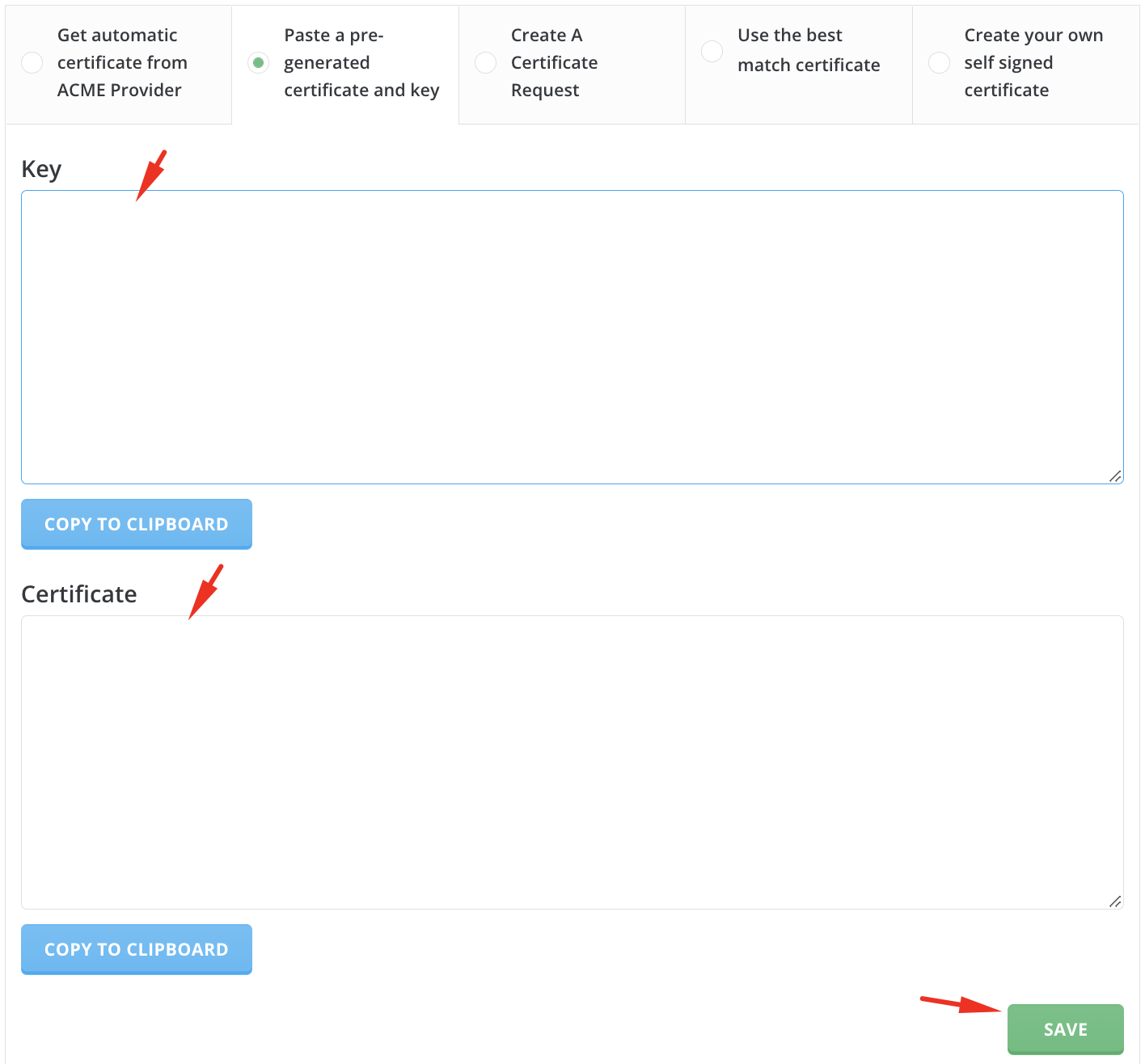
Bước 6: Tiếp theo cần phải thêm "CA Root Certificate" tại mục:

Thực hiện thêm CA và ô và chọn "Use a CA Cert" tiếp theo chọn "Save"
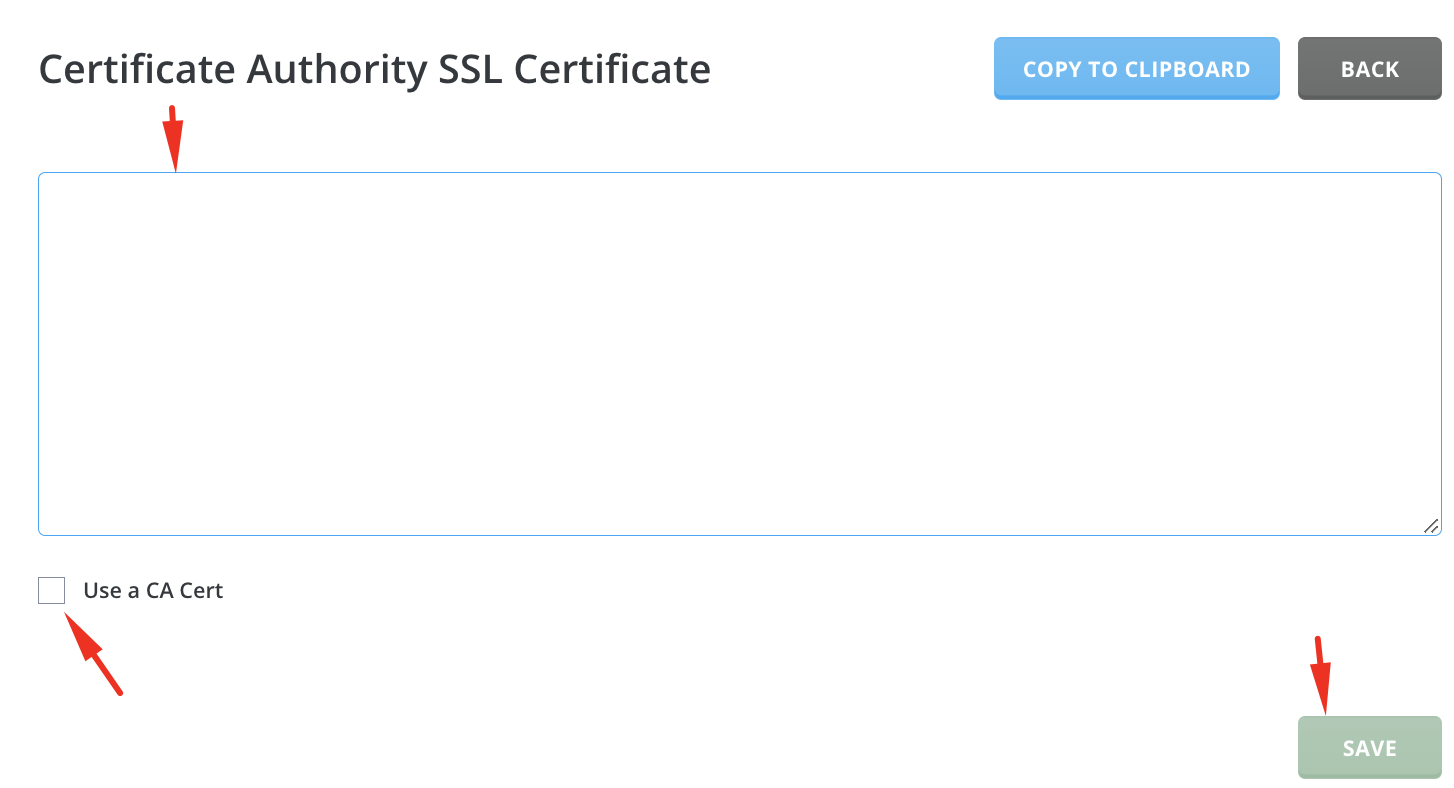
Bước 7: Kiểm tra lại xem website của bạn đã được cài SSL chưa bằng cách tra tại: https://kiemtrassl.123host.vn/. Nhập tên miền vào để kiểm tra nhé.
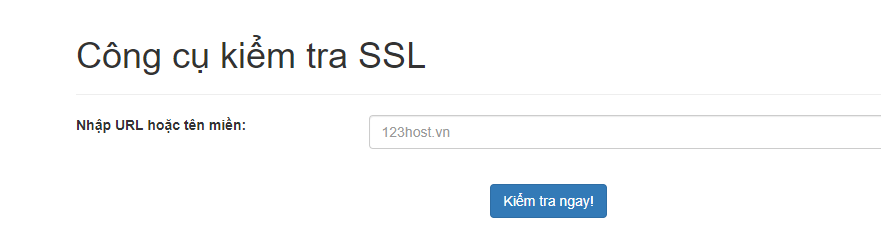
Tuỳ thuộc vào nhu cầu hiện tại mà bạn có thể lựa chọn SSL phù hợp với mình:
Nếu bạn đang mới bắt đầu thử sức với website, muốn tiết kiệm chi phí thì hãy chọn SSL miễn phí.
Trường hợp bạn đang có một website chuyên nghiệp cho cá nhân hoặc công ty; bạn yêu cầu có sự bảo mật tuyệt đối; hoặc đơn thuần bạn ngại việc cứ 3 tháng phải tự vào gia hạn 1 lần. Hãy chọn SSL có phí.